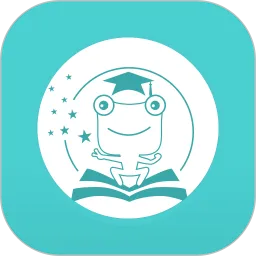在使用电脑的过程中,许多用户会为了保护自己的隐私和数据安全设置开机密码。这在一定程度上防止了未经授权的人员访问计算机,但有时我们又可能因为各种原因需要取消这个开机密码。本文将详细介绍如何在电脑BIOS中取消开机密码的设置,帮助用户更方便地使用电脑。

首先,需要了解BIOS的重要性。BIOS(基本输入输出系统)是计算机中的固件,负责在开机时自检并引导操作系统的加载。BIOS设置中包含了许多关于硬件和系统配置的选项,其中开机密码的设置也是一项重要功能。在某些情况下,用户可能由于忘记密码、购买二手电脑或者更改使用习惯希望将开机密码取消。
首先,取消BIOS开机密码的前提是能够顺利进入BIOS设置界面。以下是具体步骤:
步骤一:重启电脑

首先,需要重启你的电脑。在开机自检画面出现时,及时按下相应的快捷键进入BIOS设置。不同品牌和型号的电脑,进入BIOS的快捷键可能不同,常见的包括Del、F2、F10、Esc等。如果不确定自己的电脑使用哪个键,可以查阅相关的用户手册或在网络上搜索。
步骤二:进入BIOS设置

如果成功进入BIOS设置界面,你将看到各种系统设置选项。在BIOS主菜单中,使用键盘的方向键找到与安全相关的选项,例如“Security”或“Password”标签,具体名称可能因主板品牌不同而有所不同。
步骤三:找到开机密码设置
在“Security”菜单下,找到“Administrator Password”或“User Password”选项。这两个选项分别对应于管理员密码和用户密码,通常情况下,我们需要取消的是管理员密码。
步骤四:取消开机密码
选择相应的密码设置选项后,系统会提示你输入当前的密码。输入当前密码后,系统将允许你进行修改。在此页面上,你可以选择将密码设置为空(即不设置密码),然后确认修改。之后,再次确认更改,通常需要按下“Enter”键,然后保存设置。
步骤五:保存并退出BIOS
完成开机密码的取消后,找到“Save & Exit”选项,选择保存并退出。系统会提示你是否确认保存设置,选择“Yes”(是),之后电脑将重新启动。
如果操作成功,再次启动电脑时将不会再提示输入开机密码,用户可以直接进入操作系统。
需要注意的是,不同品牌和型号的电脑在BIOS界面的设计和选项上可能会有所不同,因此在操作时需要仔细阅读界面上的提示信息,以免误改其他重要设置。此外,建议在取消开机密码之前,确保已经备份重要的数据,避免误操作导致数据丢失。
最后,虽然取消开机密码可以提高登录的便利性,但也同时降低了电脑的安全性。因此,在取消开机密码后,用户应谨慎保护自己的电脑,定期更新系统,使用有效的防病毒软件,避免由于安全问题导致的数据泄露和损失。
希望以上内容能帮助到需要取消BIOS开机密码的用户。如果在操作过程中遇到问题,可以参考主板的说明书,或向专业技术人员寻求帮助。